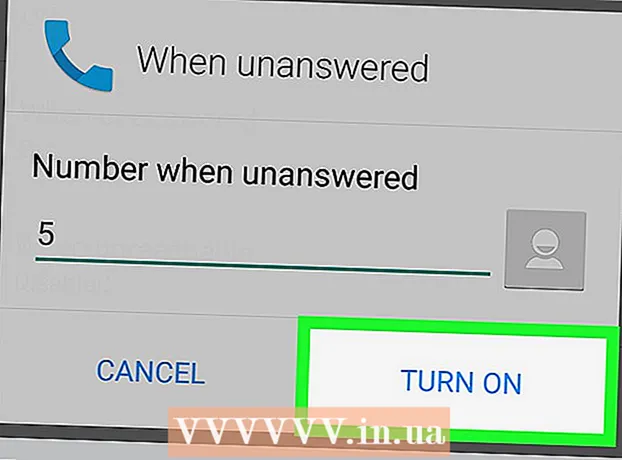Författare:
John Pratt
Skapelsedatum:
17 Februari 2021
Uppdatera Datum:
1 Juli 2024
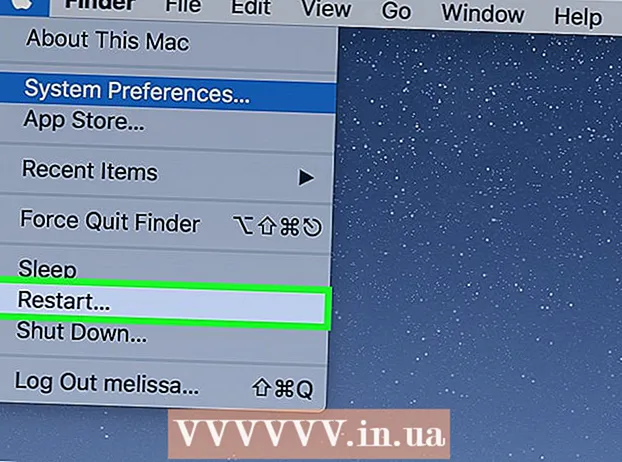
Innehåll
Denna wikiHow lär dig hur du ändrar språket i datorns operativsystem. Detta påverkar texten som används i menyer och fönster. Du kan göra detta på både Windows- och Mac-datorer. Om du ändrar standardspråket på din dator ändras inte språket i din webbläsare eller i andra program.
Att gå
Metod 1 av 2: I Windows
 Öppna Start
Öppna Start  Klicka på Inställningar
Klicka på Inställningar  Klicka på Tid och språk. Det här alternativet finns mitt i fönstret Inställningar.
Klicka på Tid och språk. Det här alternativet finns mitt i fönstret Inställningar.  Klicka på fliken Region och språk. Du hittar den längst till vänster i fönstret.
Klicka på fliken Region och språk. Du hittar den längst till vänster i fönstret.  Klicka på Lägg till ett språk. Du hittar detta med det stora plustecknet mitt på sidan, under rubriken "Språk".
Klicka på Lägg till ett språk. Du hittar detta med det stora plustecknet mitt på sidan, under rubriken "Språk".  Välj språk. Klicka på det språk du vill använda för din dator.
Välj språk. Klicka på det språk du vill använda för din dator.  Välj en dialekt. Om du klickar på önskat språk kommer du till en sida med flera tillgängliga regionala dialekter, klicka på en dialekt för att välja den.
Välj en dialekt. Om du klickar på önskat språk kommer du till en sida med flera tillgängliga regionala dialekter, klicka på en dialekt för att välja den. - Detta kanske inte är tillgängligt på ditt språk.
 Klicka på ditt tillagda språk. Det listas under det aktuella standardspråket i avsnittet "Språk" i fönstret. Detta utvidgar språkets ämne.
Klicka på ditt tillagda språk. Det listas under det aktuella standardspråket i avsnittet "Språk" i fönstret. Detta utvidgar språkets ämne.  Klicka på alternativ. Den här knappen visas under språket. Språkalternativen visas i ett separat fönster.
Klicka på alternativ. Den här knappen visas under språket. Språkalternativen visas i ett separat fönster.  Ladda ner språkpaketet. Klicka på Att ladda ned under rubriken "Ladda ner språkpaket" längst upp till vänster på sidan.
Ladda ner språkpaketet. Klicka på Att ladda ned under rubriken "Ladda ner språkpaket" längst upp till vänster på sidan.  Klicka på Tillbaka
Klicka på Tillbaka  Klicka på språket igen och klicka sedan på Ange som standard. Du kommer att se den här knappen under språket. Detta kommer att flytta språket till toppen av avsnittet "Språk" och ställa in det som standard för alla inbyggda menyer, appar och andra visningsalternativ.
Klicka på språket igen och klicka sedan på Ange som standard. Du kommer att se den här knappen under språket. Detta kommer att flytta språket till toppen av avsnittet "Språk" och ställa in det som standard för alla inbyggda menyer, appar och andra visningsalternativ.  Starta om din dator. Öppna Start-menyn, klicka På av
Starta om din dator. Öppna Start-menyn, klicka På av Öppna Apple-menyn
Öppna Apple-menyn  Klicka på Systeminställningar. Du hittar detta högst upp i rullgardinsmenyn.
Klicka på Systeminställningar. Du hittar detta högst upp i rullgardinsmenyn.  Klicka på Språk och region. Detta är en flaggikon högst upp i fönstret Systeminställningar.
Klicka på Språk och region. Detta är en flaggikon högst upp i fönstret Systeminställningar.  Klicka på +. Denna ikon finns under det nedre vänstra hörnet av rutan "Föredraget språk:" till vänster i fönstret "Språk och region". Ett popup-fönster visas också med olika språk.
Klicka på +. Denna ikon finns under det nedre vänstra hörnet av rutan "Föredraget språk:" till vänster i fönstret "Språk och region". Ett popup-fönster visas också med olika språk.  Bläddra för att välja ditt språk och klicka sedan på Lägg till.
Bläddra för att välja ditt språk och klicka sedan på Lägg till. Klicka på Använd [språk] när du blir ombedd. Detta är den blå knappen i fönstrets nedre högra hörn. Detta ställer in datorns visningsspråk till det tillagda språket.
Klicka på Använd [språk] när du blir ombedd. Detta är den blå knappen i fönstrets nedre högra hörn. Detta ställer in datorns visningsspråk till det tillagda språket. - Om du hoppade över det här steget klickar du och drar språket du lade till längst ned i rutan "Föredragna språk" till toppen.
 Starta om din Mac för att slutföra språkändringen.
Starta om din Mac för att slutföra språkändringen.
Tips
- Om du ändrar språk på din dator ändras inte språket för appar, program, menyer etc. När du laddar ner programvara måste du fortfarande välja önskat språk som en del av installationsprocessen.
Varningar
- Se till att du inte byter språk på din dator till något du inte förstår eller så kan det vara svårt att vända.